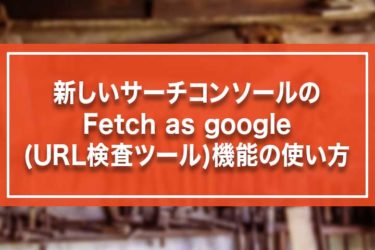どうも~こんにちは、サケです。
ブログでの集客を意識していくなら、投稿した記事はすぐ検索エンジンにインデックスしたいですよね。
即座に検索エンジンに登録されれば、そこから読者さんがアクセスしてくれてアクセスアップに繋がりますから。
それで、検索エンジンへのインデックスを促すのに「Fetch as google」という便利な機能があったのですが・・・
どうも2018年の12月13日に新しいサーチコンソールへ移行した際、その機能なくなってしまったようで;;
ただ「Fetch as google」の代わりに「URL検査ツール」と新機能が追加されており、これでインデックス登録作業が出来るそうなのですが・・
新しいサーチコンソールに慣れていない人。
もしくはブログ初心者の方は、どこからインデックス登録すればいいのか分かりにくいですよね。
というわけで、今回は新しいサーチコンソールで「Fetch as google(URL検査ツール)」機能を使う手順について、解説していきたいと思います。
fetch as googleとは何?

ひとまずブログ初心者の方の場合「fetch as google」って何?という方もいると思うので、解説しておきましょう。
知っているという方は、この項目をすっ飛ばして、次の項目に進んでください。
「Fetch as Google」ですが、端的に書くと
グーグルボットにクロール・レンダリングを要請する機能
のことを言います。
ただ、これだとなんというか、ちょっと分かりにくいですよね。
それぞれの用語について説明しますと・・・
・グーグルボット・・・サイトやブログを巡回して、ブログ内の情報を収集してくれるプログラム
・クロール・・・グーグルボットがブログ内を巡回すること
・レンダリング・・・情報を整えた形で表示させること
つまり、もうちょっと簡単に書くなら
「検索エンジンのプログラムに投稿した記事の存在を教えて、記事をすぐに検索結果へ表示してくれるようにする機能」
となるでしょうか。
画像と一緒に解説していくと、以下のようなイメージになります。
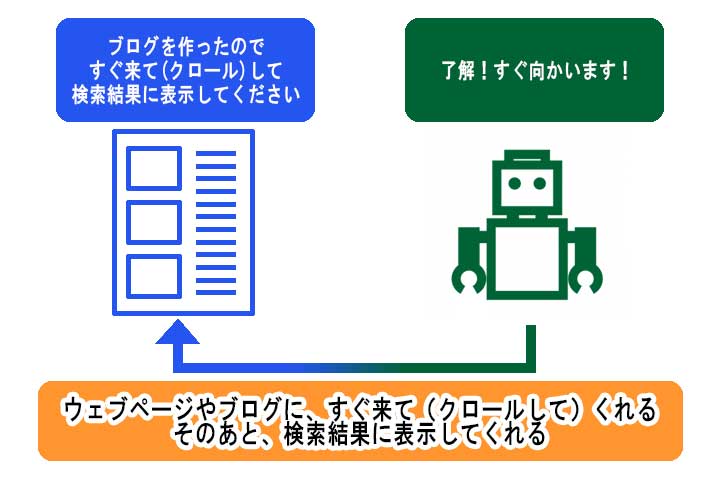
まず、ウェブページやブログを作って公開しても、その存在をグーグルボットに知らせないと、グーグルボットはすぐブログを訪れてくれません。
つまり、知らせない状態でいくら記事を投稿したり、更新したりしても・・・
グーグルボットはこちらのブログの存在を知らないので、いつまで経っても投稿した記事を検索結果に表示してくれないんです。
ただ、グーグルボットは毎日世界中のウェブページをパトロールしているので、いつかはこちらのページにたどり着いて検索結果に表示してくれるでしょう。
でも、それがいつになるのか?分からないんですね。
もしかしたら1ヶ月後かもしれないし、1年後とかもしれないし・・・
まあ、さすがに1年とかはないと思いますが、それでも長い期間検索結果に表示されないことになりますよね。
せっかく自分の好きなことをビジネスにするために、ブログを始めたのに・・・
検索結果に記事が表示されなければ、集客効果は0!
全くもって、ブログを開設した意味がありません(苦笑
加えて、ようやっと検索結果に記事が登録されたからといって。
いきなり検索結果の1ページ目に記事が表示されるなんてこと、まずないんですよね。
(トレンド系のネタとかは別ですけど、短期的にしかアクセスが集まらないので、おすすめしないです)
検索結果に登録されてから、コツコツ記事を投稿してブログのパワーを高めていって・・
それでようやく、検索結果の1ページ目に表示されるというのが通常の流れです。
そうして初めて、たくさんの人がブログを訪れるようになるという事なんですね。
そのため、ブログを開設したり記事を投稿したら、即座にグーグルボットに知らせる。
そしてグーグルボットにブログを訪れてもらって、クロールしてもらってインデックスに登録してもらわないといけないんですね。
その役割を果たしてくれる機能が「Fetch as Google」という訳なんです。
ブログのアクセスが増えてくると、こっちが呼ばなくてもグーグルボットは毎日ブログを訪れるようになります。
だから、そうなってきたらわざわざ「Fetch as Google」を使わなくてもいいと思いますが・・
ブログを開設した初期の頃は、投稿したら「Fetch as Google」に通達!
この作業を繰り返して、ブログの存在を知ってもらう必要があります。
ブログでの集客を意識するなら「Fetch as Google」の機能はかなり重要だと思うんですが・・・
意外と知名度は低いんですよね。
ただ、新しいサーチコンソールでは「Fetch as Google」の表示がないんですよね。。
新しいサーチコンソールでは「Fetch as Google」ではなく「URL検査ツール」という機能になっています。
まあ、ブログ初心者の方はひとまず
・ウェブサイトやブログを開設したら「Fetch as Google(URL検査ツール)」で知らせる
・記事を投稿したら「Fetch as Google(URL検査ツール)」機能を使う
・記事を修正したり、更新したりしたら「Fetch as Google(URL検査ツール)」で知らせる
このあたり、コツコツ繰り返していくことをおすすめします。
新しいサーチコンソールのFetch as google(URL検査ツール)機能の使い方
では新しいサーチコンソールの「Fetch as google(URL検査ツール)」機能の使い方を見ていきましょう。
まず「Google Search Console」の画面を開きます。
アクセスしたら「今すぐ開始」のボタンをクリックして、ログインしてください。
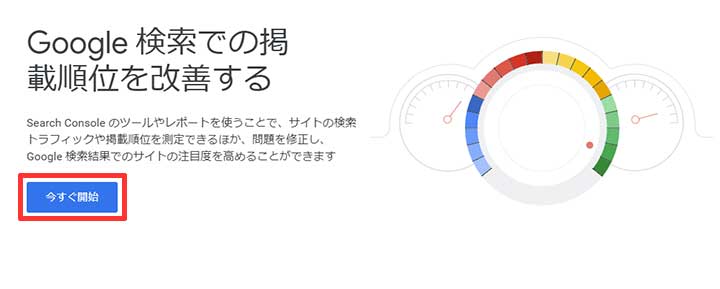
ログインが完了したら、左側のメニューの「URL検査」の項目をクリックします。
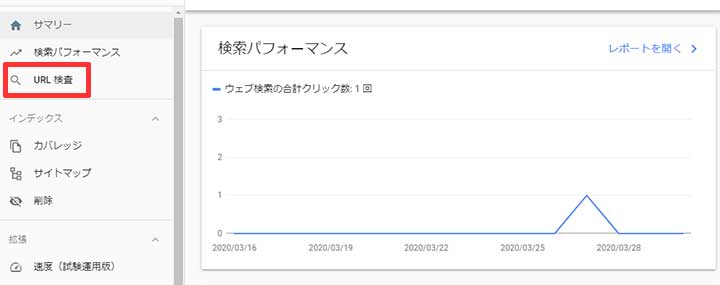
次に上に表示されている検索ウィンドウに調べてもらいたいページのURLを貼り付けて「ENTER」キーを押します。
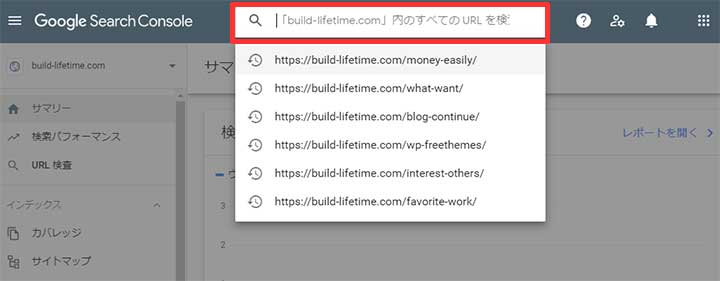
すると、以下のように「Googleインデックスからデータを取得しています」と表示されます。
1分程度かかるので、ちょっと待ちましょう。
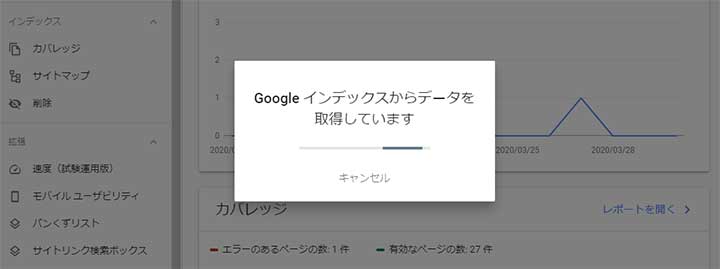
すると「インデックスされている場合」と「インデックスされていない場合」で若干表記が異なります。
【インデックス登録されている場合】
ひとまず記事が検索エンジンにインデックスされている状態。
記事に加筆修正して更新したとか、その場合は「インデックス登録をリクエスト」をクリックしてください。
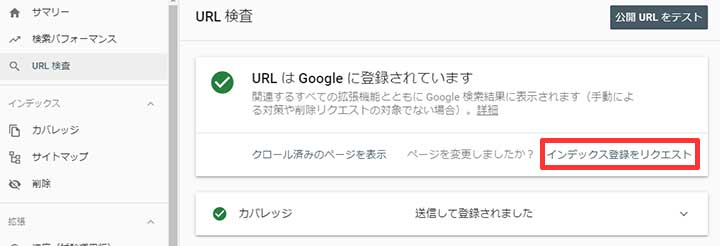
【インデックス登録されていない場合】
こちらは、投稿した記事が検索エンジンにインデックス登録されていない状態。
インデックス登録をリクエストしたいなら「インデックス登録をリクエスト」をクリックしましょう。
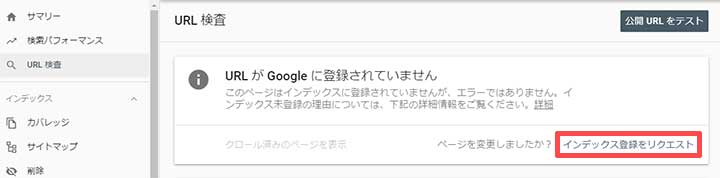
「インデックス登録をリクエスト」をクリックしたら、以下のような画面になるので数分待ちます。
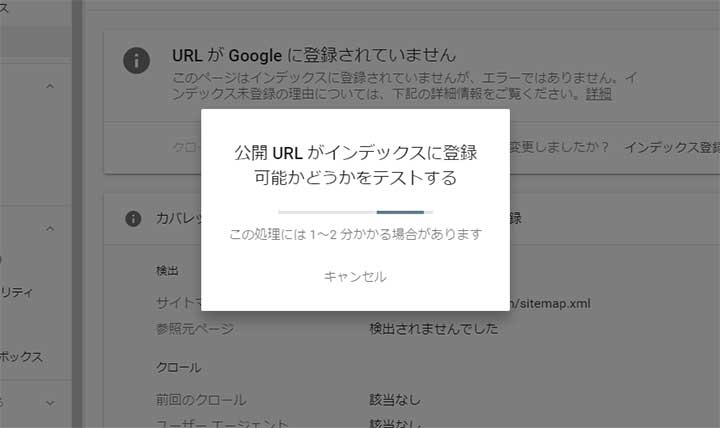
登録が完了すると、このように「インデックス登録をリクエスト済み」と出てきます。
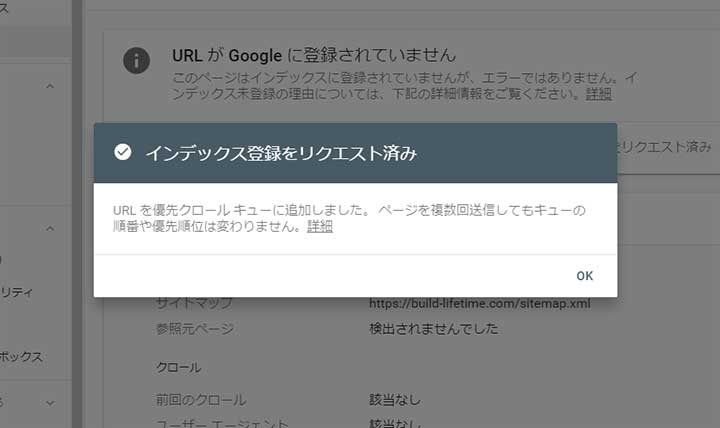
個人的に旧Fetch as googleより、データの取得に時間がかかるようになったかな?と感じましたね。
ひとまず、ブログを開設したばかりの頃は記事のインデックス登録に数日かかる事もあるので、気長に待っておきましょう。
Fetch as google(URL検査ツール)機能を使う場面
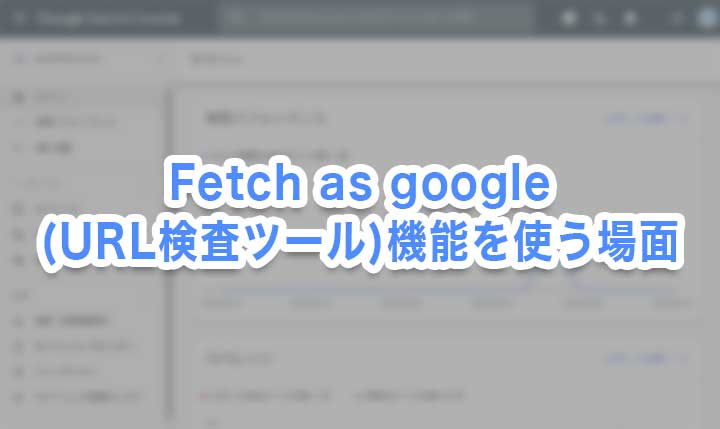
ここからは「Fetch as google(URL検査ツール)」を使う場面について、解説していきます。
主な場面としては、次の2つでしょうか。
1・サイトやブログを開設した時に、クローラーにサイトの存在を伝えてインデックスしてもらう
2・新しくページを作成した時や、記事を更新した時
順番に見ていきますね。
1・サイトやブログを開設した時に、クローラーにサイトの存在を伝えてインデックスしてもらう
まずこれは先程も説明した通り。
開設しばかりのウェブサイトやブログは、グーグルボットがこちらのブログの存在を知らないのでクロールに来てくれません。
その状態を放置していると、なかなかクロールして来ないので、公開した記事のインデックスも遅れることになります。
つまり、その分ブログへの集客が遅れるので、ビジネスの展開を考えるとよろしくないという事ですね。
なので、ウェブサイトやブログの開設時には早めにSearch Consoleにブログを登録。
「Fetch as google(URL検査ツール)」を使って、ブログをクロールしてもらいましょう。
2・新しくページを作成した時や、記事を更新した時
記事を投稿して新しいページが出来たり、記事を修正して更新した時にもグーグルボットに更新した事を知らせると良いですね。
記事を投稿してすぐグーグルボットに通達すれば、インデックスへの登録が早まりますし。
記事を修正して更新した後、グーグルボットにクロールしてもらえば
「記事を更新して新しくしたよ!」
とグーグルボットに知らせることが出来ます。
Googleは定期的に更新している記事を評価する傾向にあるので、定期的に修正してバージョンアップすることで検索結果の順位がアップすることもあります。
なので、記事を修正して更新したら積極的に「Fetch as google(URL検査ツール)」を使うと良いでしょう。
Fetch as google(URL検査ツール)機能の回数制限について
URL検査ツールでは、旧Fetch as google以上に多くの情報を得られるようになったと言えます。
ただ、1日のインデックス登録の回数に上限があるそうなんですが・・・
どうもその回数上限が、何回なのか分からないんですよね。
所有する各プロパティに対する検査のリクエスト数には、1 日あたりの上限が設定されています
引用:https://support.google.com/webmasters/answer/9012289?authuser=0
旧Fetch as googleでは
・1つのURLへのクロール申請(個別URL)は、週500回まで
・1つのURLと直接リンクのクロール申請(全URL)は、月10回まで
と決まっていたんですけど、新しいURL検査ツールでは、そのあたり言及がありません。
まあ、普通にブログを運営していくなら、1日1回か2回程度のクロール申請する位だと思うので、そんな問題にならないかと思いますが・・
1つのURLに対して何十回もクロール申請したりすると、ペナルティを受ける可能性もあるので、そこは気をつけてください。
ひとまず普通に運営していく分には、そんなに気にしなくていい部分かなと思います。
今回のまとめです
はい、今回は新しいサーチコンソールの「Fetch as google(URL検査ツール)」機能について解説していきました。
ひとまずブログ初心者の方は
・ウェブサイトやブログを開設したら「Fetch as Google(URL検査ツール)」で知らせる
・記事を投稿したら「Fetch as Google(URL検査ツール)」機能を使う
・記事を修正したり、更新したりしたら「Fetch as Google(URL検査ツール)」で知らせる
このあたり意識して、コツコツ取り組んでいけば大丈夫かなと思います。
ブログを開設してから、こまめに記事を投稿したり更新したりして「Fetch as Google(URL検査ツール)」で通達。
これを繰り返していくことで、グーグルボットが自発的にウェブサイトやブログをクロールしてくれるようになります。
そうなっていけば、ブログ全体の情報をより詳しく読み取ってくれて、検索エンジンからの評価もちょっとずつ上がっていくでしょう。
是非「Fetch as Google(URL検査ツール)」の機能を使いこなして、ブログへの集客に繋げてくださいね。
では、また次回お会いしましょう~。